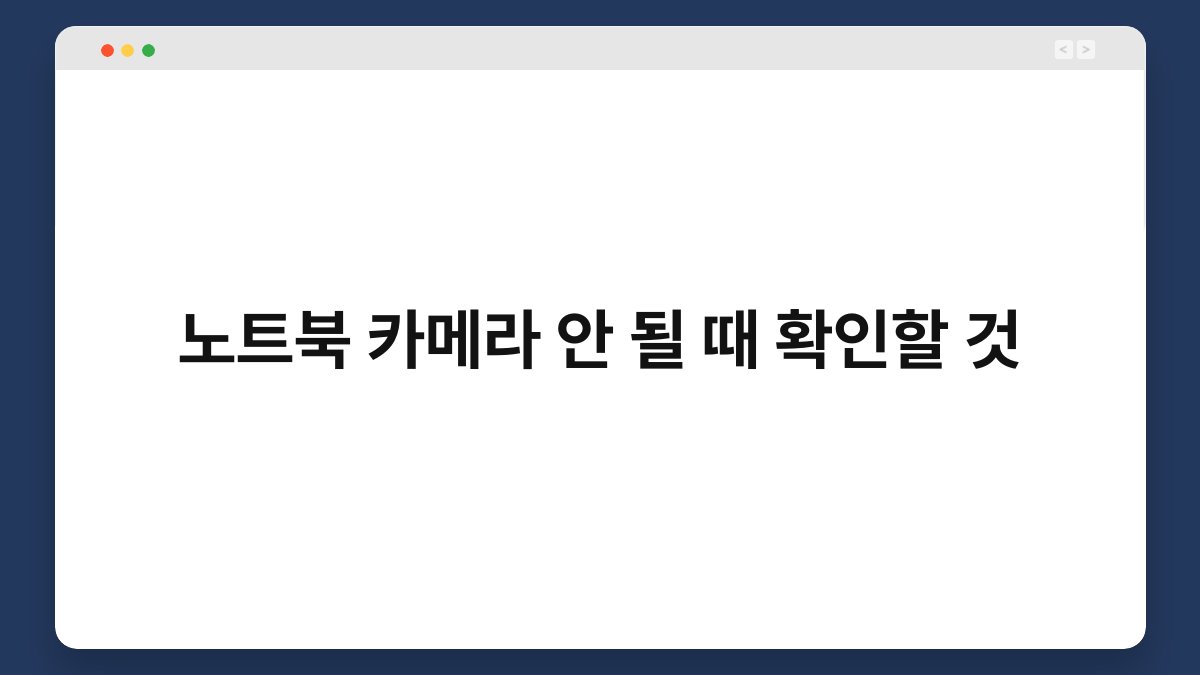노트북 카메라가 작동하지 않을 때, 정말 당황스럽죠? 회의나 온라인 수업 중에 카메라가 안 된다면 큰일입니다. 이 글에서는 노트북 카메라가 안 될 때 확인해야 할 여러 가지 사항을 안내해 드릴게요. 문제를 해결하기 위한 실질적인 팁과 함께, 원인을 파악하는 데 도움이 되는 정보를 제공하겠습니다. 여러분의 소중한 시간을 절약할 수 있는 방법을 알아보세요.
🔍 핵심 요약
✅ 카메라 드라이버가 최신인지 확인하기
✅ 카메라 설정에서 접근 권한 확인하기
✅ 다른 프로그램에서 카메라 사용 중인지 체크하기
✅ 외부 카메라 연결 여부 확인하기
✅ 시스템 업데이트가 필요한지 점검하기
카메라 드라이버 업데이트 확인하기
드라이버는 하드웨어와 소프트웨어를 연결하는 중요한 역할을 합니다. 카메라가 작동하지 않을 때, 드라이버가 오래되었거나 손상되었을 가능성이 높습니다. 이럴 땐, 장치 관리자를 열어 카메라 드라이버를 확인해 보세요. 드라이버를 업데이트하거나 재설치하면 문제가 해결될 수 있습니다.
드라이버 업데이트는 몇 분이면 끝납니다. 드라이버를 최신 버전으로 유지하면 성능이 향상되고, 카메라가 원활하게 작동할 가능성이 높아집니다. 만약 드라이버를 업데이트했는데도 문제가 지속된다면, 다음 단계를 진행해 보세요.
| 확인 사항 | 설명 |
|---|---|
| 드라이버 상태 | 장치 관리자를 통해 드라이버 상태 확인 |
| 업데이트 방법 | 제조사 웹사이트에서 최신 드라이버 다운로드 |
카메라 설정에서 접근 권한 확인하기
노트북 카메라가 정상적으로 작동하지 않는 경우, 접근 권한이 문제일 수 있습니다. 특히, Windows나 macOS에서는 카메라 접근을 허용해야 합니다. 설정 메뉴로 가서 카메라에 대한 접근 권한을 확인해 보세요. 어떤 프로그램이 카메라를 사용할 수 있는지 체크하는 것도 중요합니다.
접근 권한을 수정하는 것은 간단합니다. 설정에서 카메라 탭을 클릭하고, 필요한 프로그램에 대해 접근을 허용해주면 됩니다. 이 과정을 거치면 카메라가 정상적으로 작동할 가능성이 높아집니다.
| 접근 권한 확인 | 설명 |
|---|---|
| 설정 메뉴 접근 | 카메라 설정에서 접근 권한 확인 |
| 프로그램 선택 | 필요한 프로그램에 접근 허용 |
다른 프로그램에서 카메라 사용 중인지 체크하기
카메라가 작동하지 않는 또 다른 이유는 다른 프로그램에서 이미 사용 중일 수 있다는 점입니다. 예를 들어, 화상 회의 프로그램이나 스트리밍 소프트웨어가 카메라를 점유하고 있을 수 있습니다. 이럴 경우, 해당 프로그램을 종료하거나 카메라 사용을 중지해야 합니다.
프로그램을 종료한 후에도 카메라가 작동하지 않는다면, 노트북을 재부팅해 보세요. 재부팅을 통해 시스템이 초기화되면서 문제가 해결될 수 있습니다.
| 프로그램 점유 여부 | 설명 |
|---|---|
| 프로그램 종료 | 다른 프로그램 종료 후 카메라 확인 |
| 재부팅 | 시스템 재부팅으로 문제 해결 시도 |
외부 카메라 연결 여부 확인하기
혹시 외부 카메라를 연결한 적이 있나요? 외부 카메라가 연결되어 있다면, 노트북 내장 카메라가 자동으로 비활성화될 수 있습니다. 이럴 땐 외부 카메라를 분리한 후, 내장 카메라가 정상 작동하는지 확인해 보세요.
외부 카메라가 필요 없다면, 설정에서 외부 장치의 우선 순위를 조정해 내장 카메라를 기본으로 설정할 수 있습니다. 이렇게 하면 카메라 문제를 간단히 해결할 수 있습니다.
| 외부 카메라 확인 | 설명 |
|---|---|
| 외부 장치 연결 | 외부 카메라 연결 여부 확인 |
| 기본 카메라 설정 | 내장 카메라를 기본으로 설정 |
시스템 업데이트가 필요한지 점검하기
시스템의 업데이트가 필요한 경우에도 카메라가 작동하지 않을 수 있습니다. 운영 체제가 최신 버전이 아닐 경우, 드라이버와의 호환성 문제가 발생할 수 있습니다. 이럴 때는 시스템 업데이트를 통해 문제를 해결할 수 있습니다.
업데이트는 보통 몇 분 정도 소요됩니다. 업데이트 후에는 노트북을 재부팅해 주는 것이 좋습니다. 이렇게 하면 모든 설정이 적용되며, 카메라 문제도 해결될 가능성이 높아집니다.
| 시스템 업데이트 | 설명 |
|---|---|
| 업데이트 확인 | 시스템 설정에서 업데이트 여부 확인 |
| 재부팅 | 업데이트 후 재부팅으로 문제 해결 |
자주 묻는 질문(Q&A)
Q1: 카메라가 아예 인식되지 않아요. 어떻게 해야 하나요?
A1: 장치 관리자를 열어 카메라가 목록에 있는지 확인하세요. 인식되지 않는다면 드라이버를 재설치해 보세요.
Q2: 카메라가 작동하다가 갑자기 멈췄어요. 이유가 뭘까요?
A2: 다른 프로그램에서 카메라를 사용 중일 수 있습니다. 모든 프로그램을 종료한 후 다시 시도해 보세요.
Q3: 외부 카메라를 연결했는데 내장 카메라가 작동하지 않아요.
A3: 외부 카메라를 분리하고, 내장 카메라를 기본으로 설정해 보세요.
Q4: 카메라 접근 권한을 어떻게 변경하나요?
A4: 설정 메뉴에서 카메라 접근 권한을 찾아 원하는 프로그램에 대해 허용해 주세요.
Q5: 시스템 업데이트 후에도 카메라가 작동하지 않아요.
A5: 업데이트 후 재부팅을 해보세요. 그래도 문제가 지속된다면 드라이버를 확인해 보세요.
지금까지 노트북 카메라가 안 될 때 확인할 사항들을 알아보았습니다. 각 단계를 차근차근 진행하면 문제를 해결할 수 있을 거예요. 오늘 배운 내용을 바탕으로 카메라 문제를 해결해 보세요. 여러분의 노트북 카메라가 다시 작동하길 바랍니다!